- 1. rész: Videó megfordítása iPhone készüléken az iMovie segítségével
- 2. rész: iPhone-videó visszafordítása számítógépen a FoneLab Video Converter Ultimate segítségével
- 3. rész: iPhone-videó visszafordítása számítógépen a Clideo segítségével
- 4. rész. GYIK a videó visszafordításával kapcsolatban iPhone készüléken
konvertálja az MPG / MPEG fájlokat MP4 formátumba gyors sebességgel és magas kimeneti kép / hangminőséggel.
- Konvertálja az AVCHD MP4-re
- Konvertálja az MP4 fájlt WAV-ként
- Konvertálja az MP4 WebM-re
- MPG konvertálása MP4-re
- Az SWF átalakítása MP4-re
- MP4 átalakítása OGG-re
- VOB konvertálása MP4-ba
- Az M3U8 átalakítása MP4-re
- MP4 átalakítása MPEG-re
- Feliratok beágyazása az MP4-be
- MP4 osztók
- Távolítsa el az audio eszközt az MP4-ből
- Konvertálja a 3GP videókat MP4-re
- MP4 fájlok szerkesztése
- AVI konvertálása MP4-ba
- A MOD átalakítása MP4-ba
- MP4 átalakítása MKV-ra
- A WMA konvertálása MP4 formátumra
- MP4 konvertálása WMV-re
Hogyan lehet megfordítani a videót iPhone-on a legjobb megközelítésekkel
 Frissítve: Lisa Ou / 20. szeptember 2022. 16:30
Frissítve: Lisa Ou / 20. szeptember 2022. 16:30Szereted felfedezni kreativitásodat? Fordítsa meg a videót iPhone-on, és tegyen csodákat egy egyszerű videoklippel. Mindannyiunknak megvan a maga módja annak, hogy kreatívak legyünk. Vannak, akik fotók szerkesztésével, mások videók szerkesztésével és így tovább. Ha Ön az a fajta ember, aki szereti a videók szerkesztését, a videószerkesztők egyik legjobb funkciója a visszafordítás. Nagyon sok dolgot kifejezhetsz egy videoklip visszafelé forgatásával.
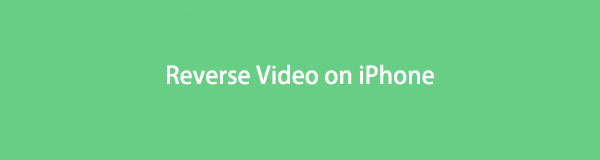
Vígjátékot készíthetsz úgy, hogy megörökíted magad táncban, és visszafelé játszod. A tolatás segítségével lenyűgöző videókat is készíthet, például mutatványokat hajthat végre, például bukdácsolhat, magasról ugrálhat, vagy fordítva játssza le. Ezenkívül a videók fordított szerkesztését gyakran használják átmenetként a visszaemlékezések bemutatására filmekben, műsorokban, sorozatokban stb. Látványt hozhat létre egy egyszerű videó segítségével, ha jól akarja csinálni, és megvannak a megfelelő eszközei. azt. Azonban nem minden videószerkesztő rendelkezik fordított funkcióval. Néhányan igen, de honnan tudhatnád, hogy képesek-e minőségi kimenetet létrehozni?
Nos, most félreteheti a gondolatait, miközben megadjuk azokat az eszközöket, amelyek kihozhatják kreativitásod legjavát. Az alábbiakban bemutatjuk azokat a videószerkesztőket, amelyek a legjobban megtanítják a videó visszafordítására iPhone készüléken.

Útmutató
- 1. rész: Videó megfordítása iPhone készüléken az iMovie segítségével
- 2. rész: iPhone-videó visszafordítása számítógépen a FoneLab Video Converter Ultimate segítségével
- 3. rész: iPhone-videó visszafordítása számítógépen a Clideo segítségével
- 4. rész. GYIK a videó visszafordításával kapcsolatban iPhone készüléken
1. rész: Videó megfordítása iPhone készüléken az iMovie segítségével
Kezdésként először mutassuk be a videószerkesztőt, amely minden iDevicen előre telepítve van. Az iMovie-t az Apple fejlesztette ki, iOS, iPadOS és macOS eszközökhöz. Ez a szoftver egyszerűen használható, és nagyon kompatibilis az iDevice-vel. Ennek a videószerkesztőnek a kimenetei azonban sok tárhelyet foglalhatnak el az eszközön, mivel egy egyszerű videószerkesztéssel megközelítheti az 1 GB-ot. Ezenkívül a fordított funkció csak Macen működik. Ezért a következő lépésekkel lehet megfordítani a videót az iMovie segítségével:
1 lépésTöltse le a iMovie alkalmazást az App Store áruházban a Mac számítógépén, ha az éppen nincs telepítve. Nyissa meg az alkalmazást. Importálja a visszafordítani kívánt videót az iMovie-on, majd fogja meg és húzza az idővonalra.
2 lépésAz iMovie felületének jobb felső részén található a videó előnézete. Felette a szerkesztési lehetőségek találhatók. Kattints a sebességmérő ikont a sáv opciói között. További lehetőségek jelennek meg alább, ha rákattint a sebességmérőre. Az egyikük a Fordított opciót.
3 lépésJelölje be a Fordított jelölőnégyzetet a videoklip visszafelé történő lejátszásához. Miután elégedett a fordított videóval, kattintson a gombra filé az iMovie logó mellett az alkalmazás felületének bal felső részén. Kattintson Megosztás > Fájl… akkor egy felugró ablak jelenik meg. Válassza ki videójának kívánt leírását, felbontását, formátumát stb., majd kattintson a gombra Következő. Ezt követően kattintson Megtakarítás, és automatikusan elindul a videó mentése.
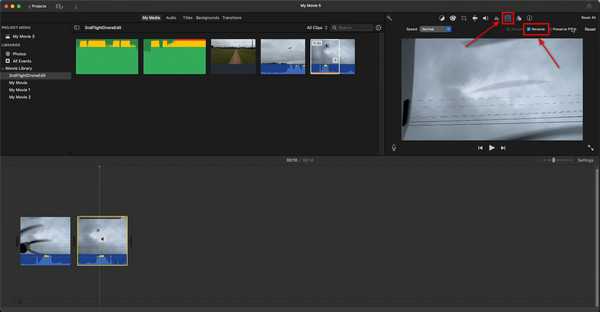
2. rész: iPhone-videó visszafordítása számítógépen a FoneLab Video Converter Ultimate segítségével
Az Apple iMovie-ján kívül más alternatívák is léteznek az iPhone-videó visszafordítására. Vannak, akik olyan kompetensek, mint az iMovie, és vannak, akik még annál is jobbak. Kezdjük a legprofibb eszközzel. FoneLab Video Converter Ultimate a vezető szoftver a videók szerkesztéséhez. Szinte az összes népszerű videóformátumot támogatja, beleértve az iPhone-on lévő videókat is. Ezenkívül ez nem csak egy videószerkesztő, hanem egy videó konvertáló is
A Video Converter Ultimate a legjobb video- és audiókonvertáló szoftver, amely képes az MPG / MPEG MP4 formátumba konvertálni gyors és nagy teljesítményű kép / hang minőséggel.
- Konvertáljon bármilyen video- vagy audiofájlt, például MPG, MP4, MOV, AVI, FLV, MP3 stb.
- Támogatja a 1080p / 720p HD és 4K UHD videó konvertálást.
- Hatékony szerkesztési funkciók, mint a Vágás, Vágás, Forgatás, Effektusok, Javítás, 3D és így tovább.
Ehhez kövesse az alábbi lépéseket fordítsa meg a videót sikeresen:
1 lépésA FoneLab Video Converter Ultimate hivatalos honlapján kattintson a Free Download lehetőségre a telepítőfájl mentéséhez. Nyissa meg, és kövesse a folyamatot a program elindításához a számítógépen.
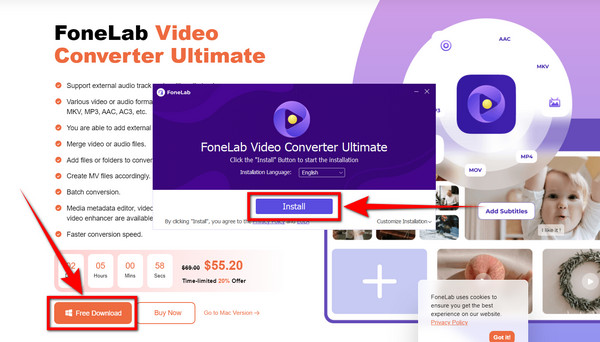
2 lépésAmikor a szoftver első alkalommal fut, minden funkcióhoz utasítások és leírások szolgálnak. A fordított funkcióhoz kattintson a gombra Eszköztár ikont a felület felső részén.
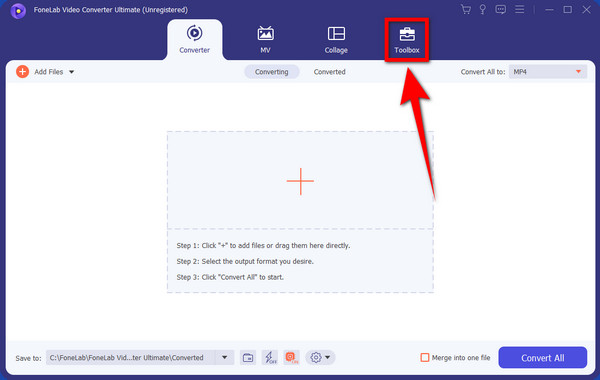
3 lépésAz opciók listájában a eszköztárVálassza ki a Videó megfordító funkciót.
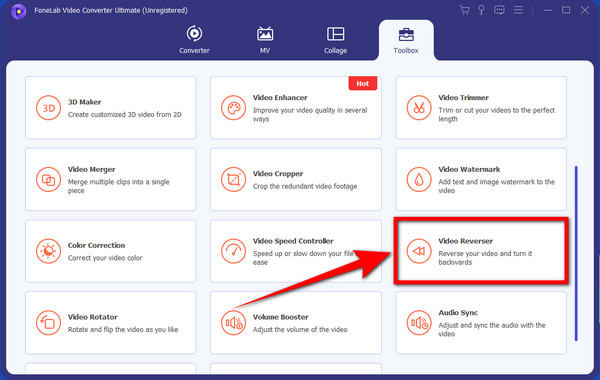
4 lépésMegjelenik a Video Reverser ablak. Kattintson a négyzetre a plusz jel. Megjelenik a fájlok mappája. Videófájlok átvitele iPhone-ról számítógépre olyan eszközökkel, mint FoneTrans az iOS számára, majd onnan válassza ki a visszafordítani kívánt fájlt, majd kattintson a gombra Nyisd ki hogy importálja a fájlt a programba.
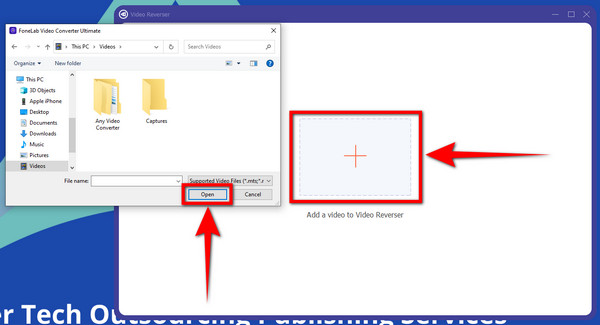
5 lépésÁllítsa be a részt és az időtartamot a videó megfordításához az iPhone készüléken. Kattintson export után menteni. A videó ezután a fájljaiba kerül. Most áthelyezheti a fájlt iPhone-jára, és megtekintheti a videó lejátszását fordítva.
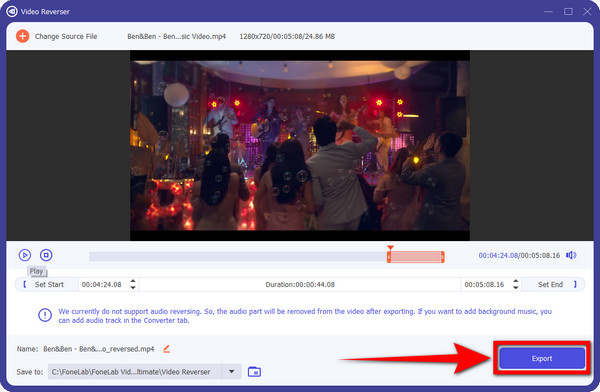
A Video Converter Ultimate a legjobb video- és audiókonvertáló szoftver, amely képes az MPG / MPEG MP4 formátumba konvertálni gyors és nagy teljesítményű kép / hang minőséggel.
- Konvertáljon bármilyen video- vagy audiofájlt, például MPG, MP4, MOV, AVI, FLV, MP3 stb.
- Támogatja a 1080p / 720p HD és 4K UHD videó konvertálást.
- Hatékony szerkesztési funkciók, mint a Vágás, Vágás, Forgatás, Effektusok, Javítás, 3D és így tovább.
3. rész: iPhone-videó visszafordítása számítógépen a Clideo segítségével
A Clideo egy online videovisszafordító. Számos videóformátumot támogat, például MP4, MOV, AVI, MKV és még sok más. Csak néhány egyszerű lépésből áll, de korlátozott fájlmérettel, és fizetnie kell a méret növeléséhez.
1 lépésNyissa meg a Clideo fordított videó webhelyét. Kattintson a Fájl kiválasztása fülre a kezelőfelület közepén.
2 lépésMegjelenik a fájl ablaka. Válassza ki a visszafordítani kívánt videót a fájljai közül, majd kattintson Nyisd ki hogy feltöltse a fájlt a webhelyre.
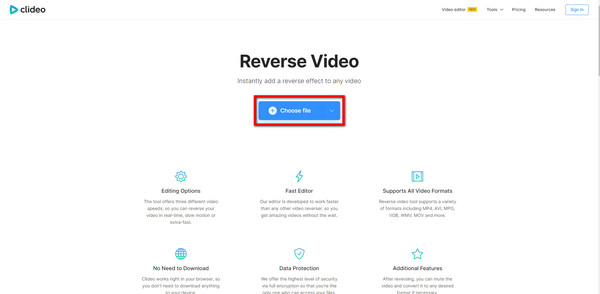
3 lépésVálassza ki a kívánt hátrameneti sebességet az interfész jobb oldalán. Ezenkívül a fájl formátuma az oldal bal alsó sarkában található. A videót a gomb bejelölésével némíthatja el Videó némítása jelölőnégyzet az alsó oldalon. Ha elkészült, végre exportálhatja a videót, és mentheti a fájlt az eszközére.
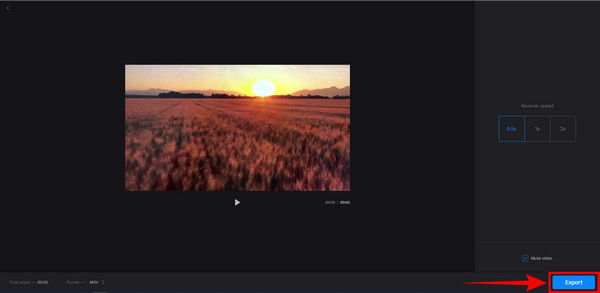
Ez az eszköz kiválóan használható visszafordító. Azonban, FoneLab Video Converter Ultimate még mindig a legokosabb választás. Amellett, hogy nagyszerű videofordító, jobb szerkesztési funkciókkal és egyidejűleg konverterrel is rendelkezik. Ezenkívül telepítheti eszközére, és offline is használhatja, akár internet nélkül is.
A Video Converter Ultimate a legjobb video- és audiókonvertáló szoftver, amely képes az MPG / MPEG MP4 formátumba konvertálni gyors és nagy teljesítményű kép / hang minőséggel.
- Konvertáljon bármilyen video- vagy audiofájlt, például MPG, MP4, MOV, AVI, FLV, MP3 stb.
- Támogatja a 1080p / 720p HD és 4K UHD videó konvertálást.
- Hatékony szerkesztési funkciók, mint a Vágás, Vágás, Forgatás, Effektusok, Javítás, 3D és így tovább.
4. rész. GYIK a videó visszafordításával kapcsolatban iPhone készüléken
1. Meg lehet fordítani a videót iPhone-on?
Igen tudsz. De csak akkor, ha harmadik féltől származó alkalmazást használ a visszafordításhoz. Az iPhone készülékek szerkesztési szolgáltatásában nincs beépített fordított funkció. Használhat olyan eszközöket, mint pl FoneLab Video Converter Ultimate a videó visszafordításához az iPhone-on.
2. Hogyan konvertálhatok egy videót az iPhone-omon, hogy kompatibilis legyen más szerkesztő alkalmazásokkal?
Akkor telepíteni FoneLab Video Converter Ultimate számítógépén, és konvertálja az iPhone-videót a segítségével. Nemcsak bármilyen formátumot választhatsz, amire szükséged van, hanem közvetlenül a szoftveren is szerkesztheted a videódat, hiszen már szinte minden benne van, amire szükséged van egy videószerkesztőben és konverterben.
3. Mit értesz a videók megfordítása alatt?
A videók megfordítása egy speciális effektus a szerkesztés során, amellyel visszafelé is lejátszhatja a videót. Gyakran használják filmekben, sorozatokban, vagy akár rendszeres alkalmakkor olyan emberek számára, akik gyakorló videószerkesztést végeznek, hogy kreativitást adhassanak munkájukhoz. A fordított videók használatával különleges hatást adhat egy egyszerű videónak, például arra készteti az embereket, hogy hátrafelé sétáljanak, és így tovább.
Tehát ilyen egyszerű és gyors a videó megfordítása különféle szoftverek és eszközök segítségével. Nem kell megerőltetnie magát ennek során, csak alaposan be kell tartania a fent említett részletes lépéseket. Biztosítjuk, hogy megfordíthatja videóját, bármilyen preferenciája szerint is, a videó visszafordításához biztosított eszközök kéznél vannak.
A Video Converter Ultimate a legjobb video- és audiókonvertáló szoftver, amely képes az MPG / MPEG MP4 formátumba konvertálni gyors és nagy teljesítményű kép / hang minőséggel.
- Konvertáljon bármilyen video- vagy audiofájlt, például MPG, MP4, MOV, AVI, FLV, MP3 stb.
- Támogatja a 1080p / 720p HD és 4K UHD videó konvertálást.
- Hatékony szerkesztési funkciók, mint a Vágás, Vágás, Forgatás, Effektusok, Javítás, 3D és így tovább.
A fent említett eszközök a legkompetensebb videószerkesztők, amelyeket akkor használhatunk, ha a videót fordított irányban szeretnénk lejátszani iPhone-on. Ha további ilyen eszközöket keres, kérjük, látogasson el a FoneLab hivatalos webhelyére.
